·光驅已成雞肋
在筆記本領域,“輕薄”已經逐漸成為了一種流行趨勢,很多廠商都在絞盡腦汁思考如何使筆記本變得更加輕薄。然而,光驅這個設備卻成為了站在筆記本輕薄之路上的一只攔路虎。對於這個食之無味,棄之可惜的“雞肋”來說,廠商們最終選擇的是放棄。

沒錯,我們發現目前很多13英寸以下的筆記本為了追求輕薄,已經不再配置光驅,這導致用戶如果需要再次安裝系統只能選擇使用外置光驅。然而,如果用戶只為了安裝一次操作系統就花三四百元購買一個外置光驅,這顯然非常不劃算。正因如此,我們本次要為大家介紹一種使用優盤安裝操作系統的方法。

由於目前操作系統容量都比較大,所以在進行操作之前我們需要准備一個至少4GB以上容量的優盤,現在優盤的價格比較低,一個4GB的優盤80元左右就可以入手,這要比買一個外置光驅劃算的多。
其實使用優盤安裝操作系統並不是什麼新技術,並且目前在網絡上也可以查詢到不少相關信息,我們下面所做的只是把能夠用優盤安裝系統的方法進行歸納、總結和細化,我們希望看完文章的朋友都能夠掌握這些方法。
·Windows 7系統安裝方法
在本文中我們會為大家分別介紹使用U盤安裝Windows 7和Windows XP兩種操作系統的方法。雖然使用優盤安裝系統看似高深,但是其實看完文章後你會發現非常簡單,首先我們先為大家介紹安裝Windows 7操作系統的方法。
為了能夠讓用戶更加方便的安裝Windows 7操作系統,微軟官方為用戶提供了一個應用軟件,其名字為Windows7 USB/DVD Download Tool,由於這款軟件是由微軟官方提供,所以具備非常高的可靠性,用戶可以放心使用。
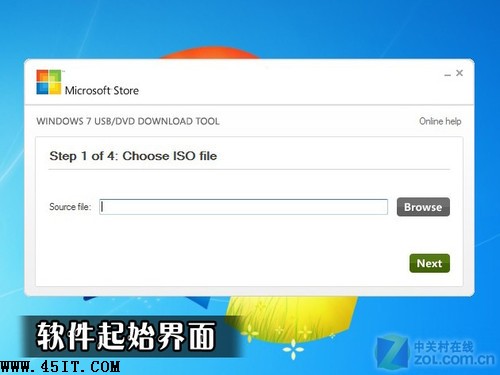
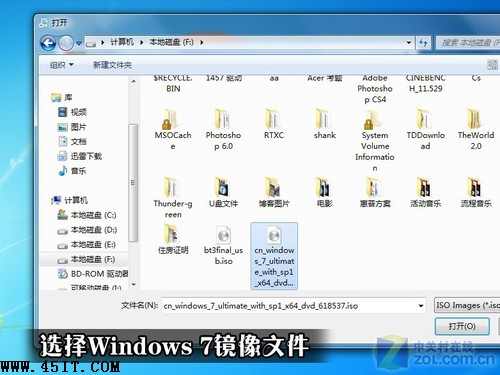
Windows7 USB/DVD Download Tool是一款專門制作優盤版Windows 7安裝源的工具,不僅如此,它還可以幫助用戶把Windows 7鏡像文件刻錄成安裝光盤。這款軟件的界面非常簡潔,整個操作過程也很簡單。在打開軟件之後,點擊“Browse”按鈕選擇Windows 7鏡像文件。在這裡需要強調的是,Windows 7鏡像文件需要用戶自行准備,大家可以直接去網絡上下載,一個Windows 7鏡像文件的體積大約在3GB左右。
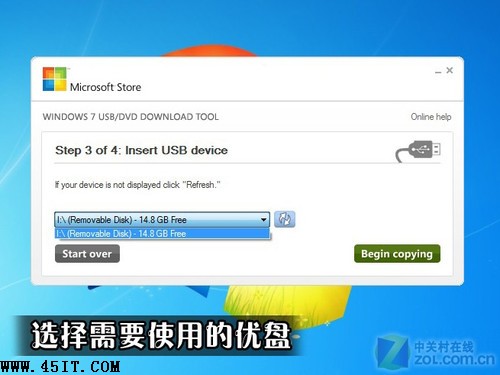
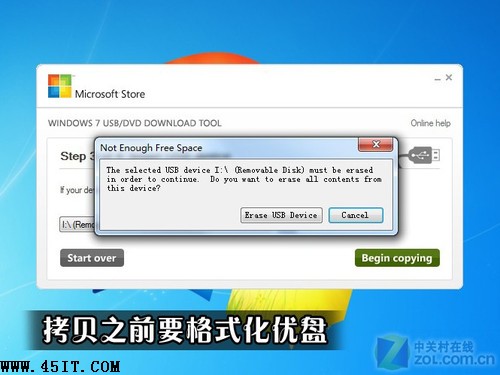
在進行數據拷貝之前,系統會提示需要格式化優盤,如果你優盤上有重要數據,一定要記得進行備份。(雖然提示框上寫的是“Not Enough Free Space”,但是就算你的優盤容量足夠大,也必須要格式化,別抱有任何幻想,呵呵)。
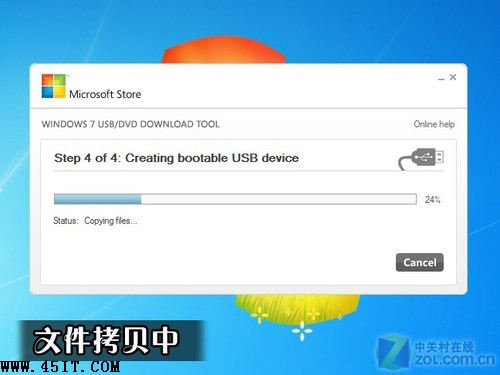
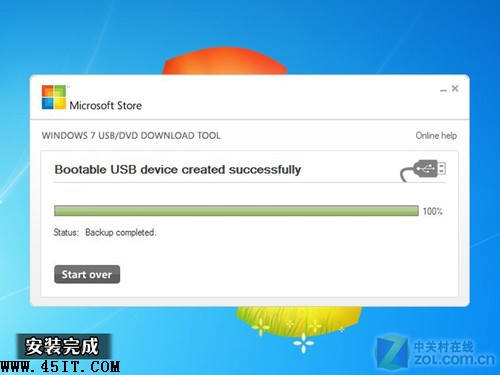
經過8分鐘左右的等待之後,整個安裝文件就會保存在優盤中。這時可能你會想到,既然Windows 7鏡像文件能夠使用這個軟件導入,那麼其他操作系統會不會也可以呢?在這裡我們遺憾的告訴大家,依然不要抱有任何幻想,這個軟件只限於Windows 7系統,安裝其他操作系統需要另一種方式。